Hỗ trợ tư vấn
Tư vấn - Giải đáp - Hỗ trợ đặt tài liệu
Mua gói Pro để tải file trên Download.vn và trải nghiệm website không quảng cáo
Tìm hiểu thêm »Việc thêm widget trên iOS 14 sẽ giúp cho màn hình chính của điện thoại trở nên đa dạng và đẹp hơn. Một trong những công cụ giúp cho chúng ta thay đổi giao diện widget dễ dàng nhất thì phải nhắc đến ứng dụng Color Widgets.
Đây là một ứng dụng cho phép người dùng thay đổi giao diện của widget về thanh pin và lịch vô cùng đẹp trên iOS 14 theo phong cách riêng của mình. Sau đây Download.vn sẽ giới thiệu bài viết cách thêm thanh pin và lịch vào widget iOS 14 với Color Widgets, xin mời các bạn cùng tham khảo.
Bước 1: Để có thể thêm thanh pin và lịch cực đẹp vào widget trên iOS 14 thì đầu tiên chúng ta hãy mở ứng dụng Color Widgets lên. Nếu như trên điện thoại của các bạn chưa có ứng dụng này thì hãy nhấn vào nút tải phía dưới này để cài đặt về máy.
Bước 2: Tại giao diện chính của ứng dụng, hãy chọn một widget bất kỳ.
Lưu ý: Trong ứng dụng này có một số tiện ích yêu cầu chúng ta phải thanh toán mới có thể sử dụng được.
Bước 3: Để chỉnh sửa lại widget theo phong cách của riêng mình, thì ấn vào nút Edit Widget.
Bước 4: Chỉnh sửa một số cấu hình cho tiện ích như: BackGround, Theme, Font, BackGround Photo.
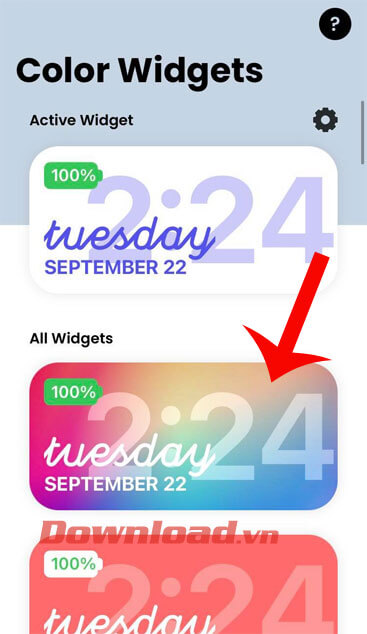
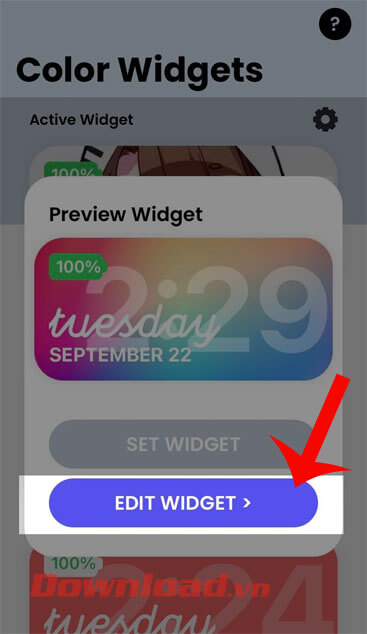
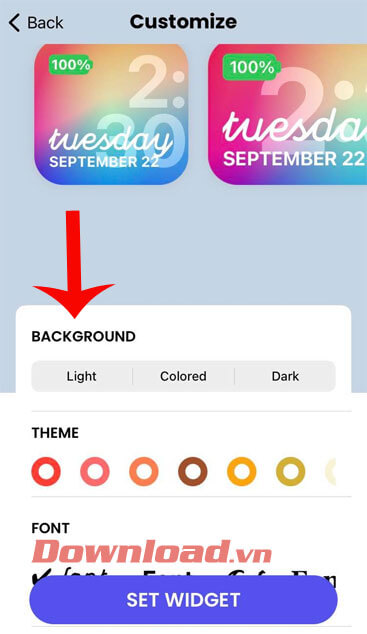
Bước 5: Tiếp theo khi chỉnh sửa xong, hãy chạm vào nút Set Widget để lưu lại.
Bước 6: Quay trở lại màn hình chính hãy nhấn và giữ màn hình, rồi ấn vào biểu tượng dấu “+”.
Bước 7: Nhấn vào mục Color Widgets.
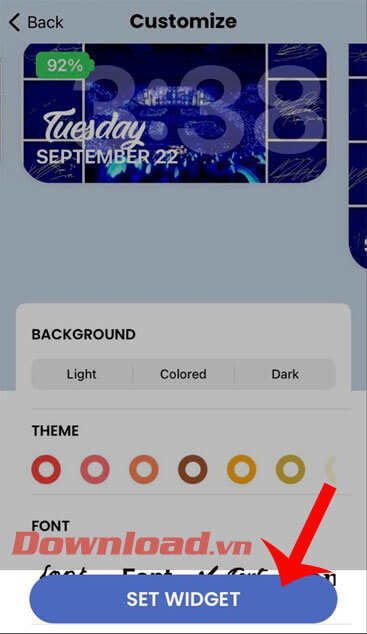
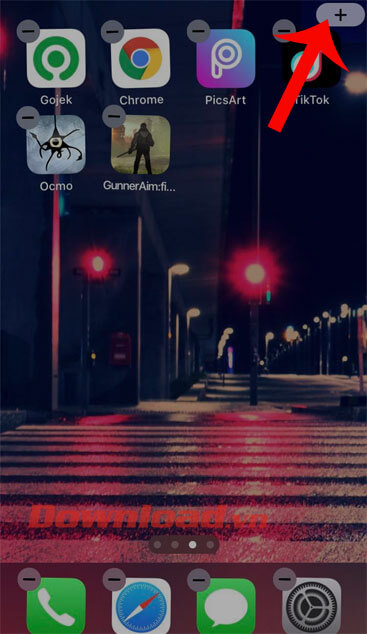
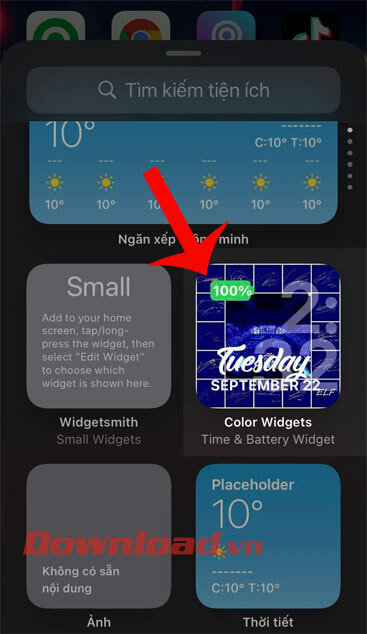
Bước 8: Chọn size cho widget, sau đó bấm vào nút Thêm tiện ích.
Bước 9: Cuối cùng trở lại màn hình chính, chúng ta sẽ thấy tiên ích thanh pin và lịch hiển thị trên màn hình.
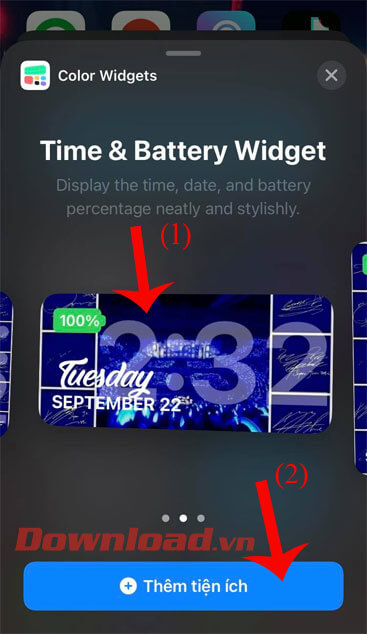
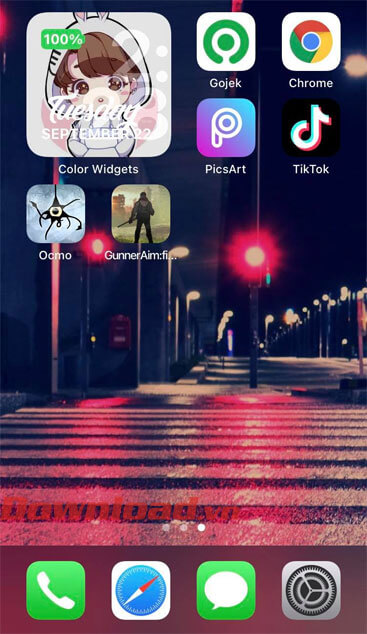
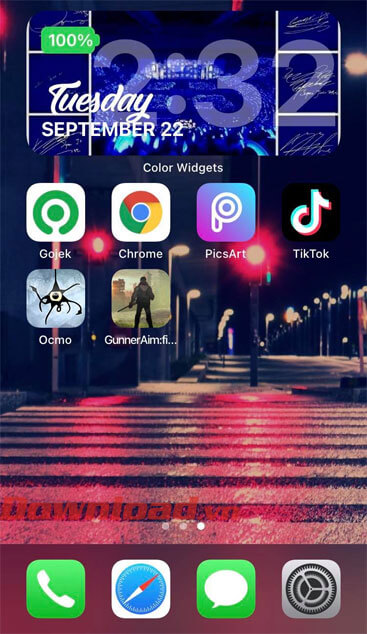
Chúc các bạn thực hiện thành công!
Theo Nghị định 147/2024/ND-CP, bạn cần xác thực tài khoản trước khi sử dụng tính năng này. Chúng tôi sẽ gửi mã xác thực qua SMS hoặc Zalo tới số điện thoại mà bạn nhập dưới đây: